ソニーストアで販売中の「ミニデスクトップPC GIGABYTE BRIXシリーズ」実機レビュー

GIGABYTE BRIXシリーズ
・第5世代 インテル Core プロセッサー搭載モデル 88,000円+税~
・インテル Celeron プロセッサー搭載モデル 59,800円+税~
ソニーストアにて、7月6日から、突如として販売が開始された、ミニデスクトップPC GIGABYTE BRIXシリーズ。
実機をお借りすることができたので、早速、遊んでみた。
お借りしたのは、Coreモデル。スペックは以下の通り。
Core i7-5500U(2.40GHz)、メモリー4GB、SSD128GB(mSATA)
Windows7 Professional
ソニーストア価格129,800円+税

↑このとおり、、、箱からして、ちっこい。

↑販売用ではなく、貸出機なので、実際の付属品とは違うので、ご参考程度に。ビス6本と、正方形の金具は、VESA規格対応の取付用。

↑天面。ピアノブラック風塗装で、てっかてか。が、デモ機ってこともあるだろうけど、相当擦り傷がついてた。扱いには気を遣った方がいいと思われる。

↑取説見てみると、ドライバーCDや、クイックスタートガイドなんでものも入っているようだ。

↑正面。USB3.0×2、ヘッドフォン/マイクロフォン端子。

↑背面。DC端子、USB3.0×2、HDMI、ミニ DP端子、LAN端子。
じゃ、電源入れるよりも先に、壁掛け、、、ではなく、モニター掛けしてみる。

↑6本の付属ビスのうち、2本だけが、特殊ビスになってて。本体裏に、2カ所とりつけるようになる。金具のほうへひっかけるようにして取り付けるようだ。

↑VESA規格の金具。75×75と、100×100の、12インチ~22.9インチ用の規格に対応。使用するビスは、M4。

↑金具さえ取り付けてしまえば、挿してスライドさせて、ひっかけるだけ。固定すらないのが少々不安だけど^^;

↑普段使ってる、DELL製24型4Kモニターへ取り付けようとしたら、、、
このモニターってば、スタンド自体がVESA規格対応として、取り付けられてて、スタンド外さないと、このPCが取付できない。自立できねぇじゃねぇかよ(笑)
ってことで、、、さて、どうしよう。どうしても、PCをモニター掛けしたい!!!!!!
といってもBRAVIAにはつけられないしなぁ・・・。
あ!!!!!!!

↑これでいいじゃん!
60型BRAVIA背面の、壁掛け金具取付用ビス穴(M6)に、ビス一本掛けしちゃった!
(正確には、PCの金具のビス穴が4mmなので、合わない。実際取付するときは、穴をドリルでちょいちょいと大きくしてやれば。。。)耐荷重的には、たかが500g程度の重量物だから、ビス一本でも十分。(メーカーさんは推奨するはずがないだろうけど)
ビス穴すらなくても、これだけ軽量だと、モニター背面にひっかけるなんて、どうとでもなるしね。
24型ぐらいのモニターに背面掛けするとしても、USB端子へ相当アクセスしづらくなるから、どこまで実用的と言えるか?USBハブ機能つきのモニターなら、まだましだけど、それでも、本体のUSB3.0×4もあるのがもったいないよなぁ。
さて、、、電源入れてみる。
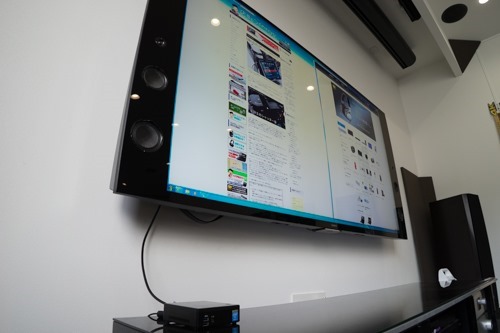
↑当店シアタールームの75型4K BRAVIAに接続してみた。仮設置ってことで、不細工なケーブルが露出してるのはゴカンベン。
貸出機ってことで、セットアップもなにも必要なかったけど、それでも、USBマウスは最低限必須だね。ないとなにもできない。最初だけUSBマウスで操作して、Bluetoothキーボードやマウスをペアリングすれば、有線マウスもキーボードも不要。

↑Xperia Z4 Tablet専用Bluetoothキーボード「BKB50」 をつないでみた。
マウスもいらなくなるから、これ1
つで操作ができて、すげー便利だ。
>amazonで、「タッチパッド、キーボード Bluetooth」で検索してみた
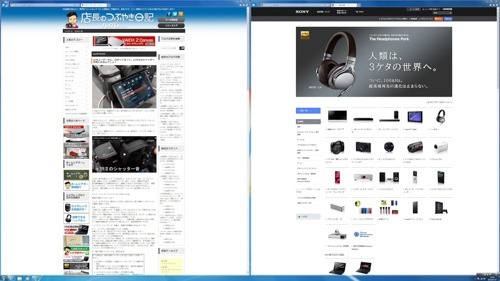
↑スクリーンショット。
4K出力が可能だから、4Kテレビorモニターに接続しちゃうと、すんごいことになる。
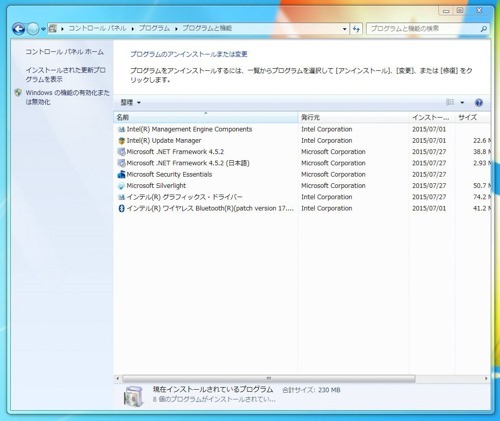
↑思った通り、プリインアプリは、こんなに少ない!もうすっきり♪
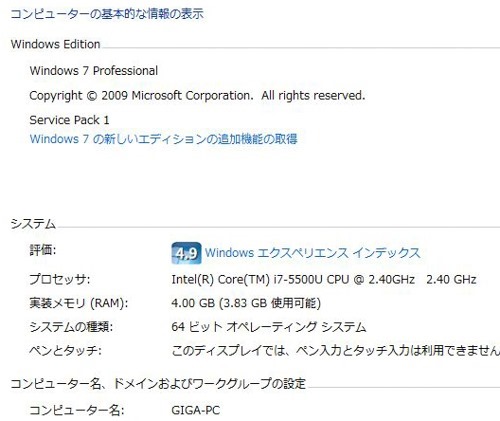
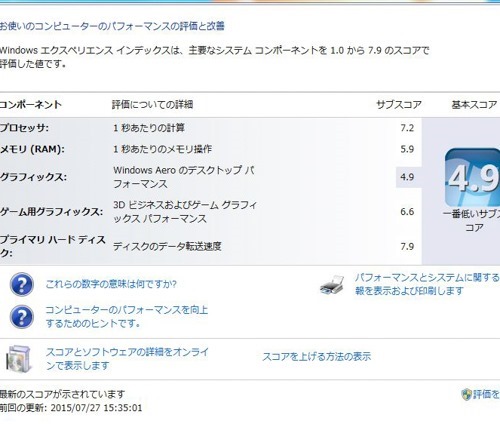
↑スコアはこんな感じ。
起動時間は、ネット接続マークが表示されるまでで、約22秒。
電源ランプが消えるまでのシャットダウンで、約7秒。
世の中、、、スティック型PCなんてものも販売されてるけど、このBRIXは、それと比較すると確かにでっかいが。スペック的には、完全にガチのパソコンとして使用できるわけで。このサイズに、魅力や必要性を感じるなら、メインPCとしても使えるし、いいんじゃないだろうか?
—————————————————–

